Cara Memperbaiki Tidak Dapat Memulakan Pelayan DCOM di Windows 11/10
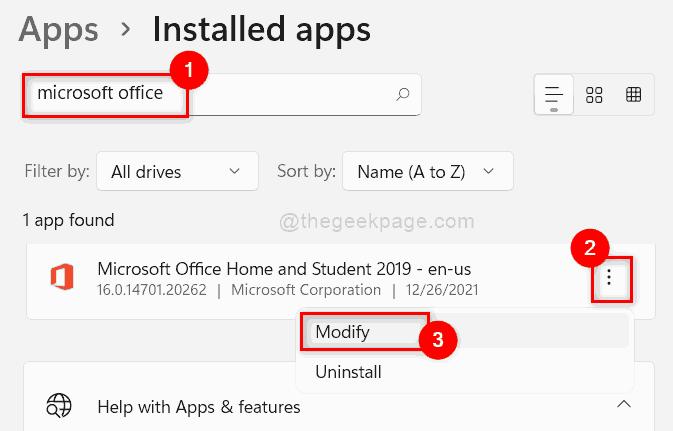
- 3210
- 253
- Mr. Ramon Runolfsson
DCOM bermaksud model objek komponen yang diedarkan, yang membolehkan pengguna untuk memulakan objek pelayan dari jauh dan menggunakan kaedah yang dilaksanakannya. Microsoft membangunkan DCOM ini melalui COM untuk menggunakan pelaksanaan antara muka yang lebih baik. DCOM pada dasarnya platform dan bahasa bebas dan pengguna boleh menggunakan semula sebahagian besar komponen tanpa memerlukan kompilasi lagi dan lagi. Beberapa pengguna Windows telah melaporkan bahawa apabila mereka mula menggunakan aplikasi / pejabat MS yang dibina, mereka mendapat ralat dalam penonton acara yang mengatakan "tidak dapat memulakan pelayan DCOM". Mungkin terdapat beberapa sebab di belakangnya dan kami telah menganalisis keadaan dan menghasilkan beberapa perbaikan yang mungkin membantu dalam menyelesaikan kesilapan ini. Sekiranya anda juga menghadapi kesilapan yang sama, sila melalui jawatan ini yang menerangkan semua penyelesaian dengan cara yang berkesan.
Isi kandungan
- Betulkan 1: Membaiki suite Microsoft Office pada sistem anda
- Betulkan 2: Nyahpasang perisian anti-virus (pihak ketiga)
- Betulkan 3: Padam Gangguan Firewall Menggunakan Editor Pendaftaran
- Betulkan 4: Menyelesaikan isu kebenaran untuk pengguna QlikView sahaja
- Betulkan 5: Selesaikan Masalah dalam Mod Boot Selamat
Betulkan 1: Membaiki suite Microsoft Office pada sistem anda
Langkah 1: Tekan Windows + R Kekunci bersama di papan kekunci anda untuk dibuka Jalankan kotak dialog.
Langkah 2: Kemudian, taipkan Appwiz.cpl di dalam kotak larian dan tekan Masukkan kunci untuk membuka aplikasi yang dipasang halaman.
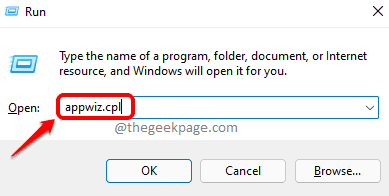
Langkah 3: Jenis Microsoft Office di bar carian di halaman aplikasi yang dipasang.
Langkah 4: Kemudian, klik pada tiga titik menegak (ikon kebab) untuk melihat lebih banyak pilihan seperti yang ditunjukkan di bawah.
Langkah 5: Pilih Mengubah suai dari senarai.
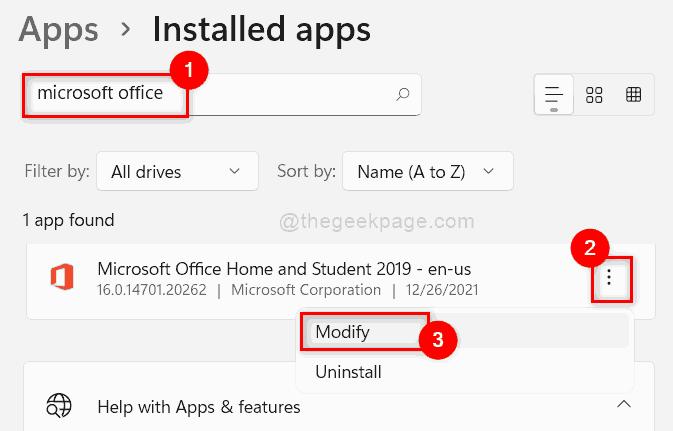
Langkah 6: Klik Ya pada arahan UAC untuk meneruskan.
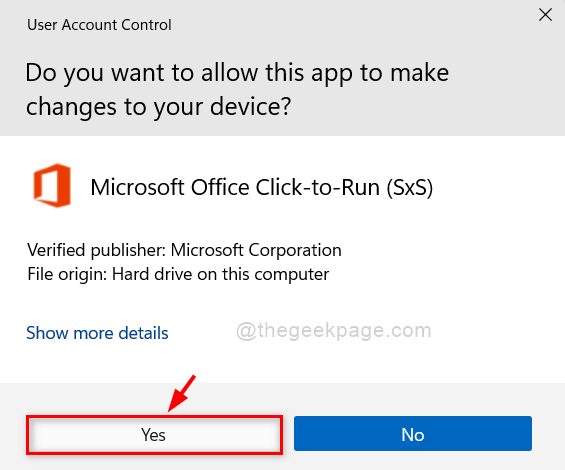
Langkah 7: Pilih Pembaikan cepat butang radio dan kemudian, klik Pembaikan butang untuk mula membaiki pejabat MS seperti yang ditunjukkan dalam tangkapan skrin di bawah.
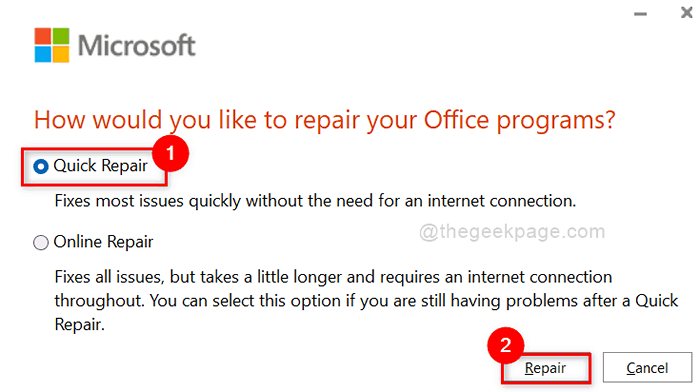
Langkah 8: Setelah selesai pembaikan, mulakan semula sistem anda.
Periksa sekarang jika masalah diselesaikan.
Betulkan 2: Nyahpasang perisian anti-virus (pihak ketiga)
Langkah 1: Tekan Windows + R Kekunci bersama di papan kekunci anda untuk dibuka Jalankan kotak dialog.
Langkah 2: Kemudian, taipkan Appwiz.cpl di dalam kotak larian dan tekan Masukkan kunci untuk membuka aplikasi yang dipasang halaman.
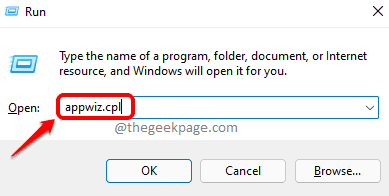
Langkah 3: Taipkan nama anti-virus anda di bar carian halaman aplikasi yang dipasang.
CATATAN: Saya telah menaip McAfee untuk ditunjukkan sebagai contoh. Anda boleh mencari anti-virus yang dipasang pada sistem anda.
Langkah 4: Kemudian, klik Tiga titik menegak ikon aplikasi anti-virus dalam hasil carian.
Langkah 5: Pilih Nyahpasang dari senarai seperti yang ditunjukkan dalam tangkapan skrin di bawah.
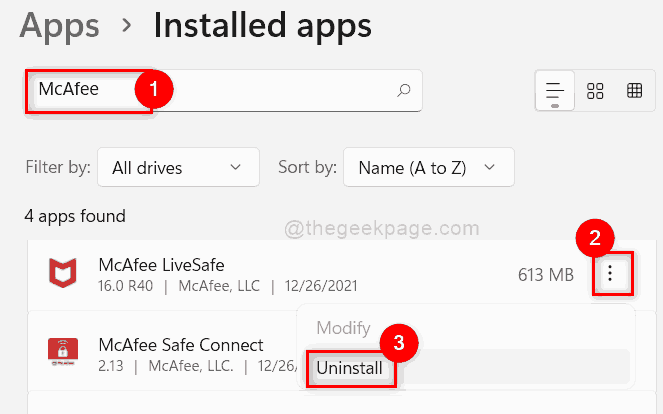
Langkah 6: Kemudian klik Nyahpasang butang di tetingkap pop timbul kecil di bawah aplikasi antivirus.
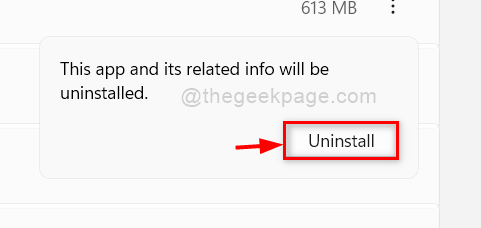
Langkah 7: Setelah selesai, klik Ya pada arahan UAC untuk meneruskan.
Langkah 8: Sila ikuti arahan pada skrin untuk menyahpasang aplikasi anti virus pada sistem anda.
Setelah permohonan itu berjaya dipasang, cuba dan periksa apakah ralat masih muncul.
Semoga ini menyelesaikan masalah anda. Jika tidak, cubalah penyelesaian lain yang diberikan di bawah.
Betulkan 3: Padam Gangguan Firewall Menggunakan Editor Pendaftaran
Langkah 1: Tekan Windows + R Kekunci bersama di papan kekunci anda untuk dibuka Jalankan kotak dialog.
Langkah 2: Jenis regedit dalam kotak larian dan tekan Masukkan kunci untuk membuka Editor Pendaftaran pada sistem anda.
Langkah 3: Klik Ya pada arahan UAC untuk meneruskan.
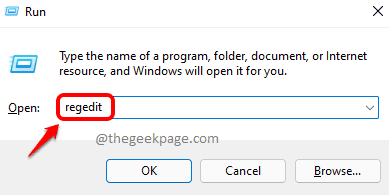
Langkah 4: Salin dan tampal jalan yang diberikan di bawah di bar alamat yang jelas dan kosong dari editor pendaftaran.
Hkey_local_machine \ System \ CurrentControlset \ Services \ SharedAccess \ Parameters \ Firewallpolicy \ Firewallrules
Langkah 5: Kemudian, klik kanan pada Firewallrules Kunci Pendaftaran di sebelah kiri Editor Pendaftaran.
Langkah 6: Klik Padam dari menu konteks seperti yang ditunjukkan di bawah.
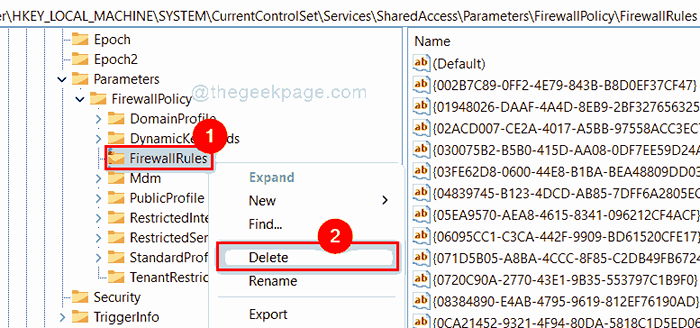
Langkah 7: Klik Ya butang untuk memadam kunci pendaftaran sepenuhnya dan semua subkeynya.
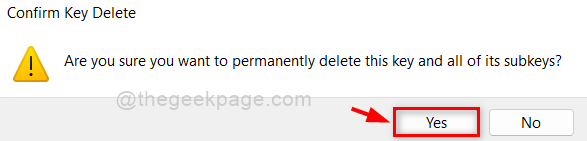
Langkah 8: Kosongkan bar alamat dan salin & tampal yang diberikan di bawah dan tekan Masukkan kunci.
Hkey_local_machine \ System \ CurrentControlset \ Services \ SharedAccess \ Parameters \ Firewallpolicy \ IntestedServices \ Configurable \ System
Langkah 9: Klik kanan pada Sistem kunci pendaftaran dan pilih Padam pilihan dari menu konteks seperti yang ditunjukkan di bawah.
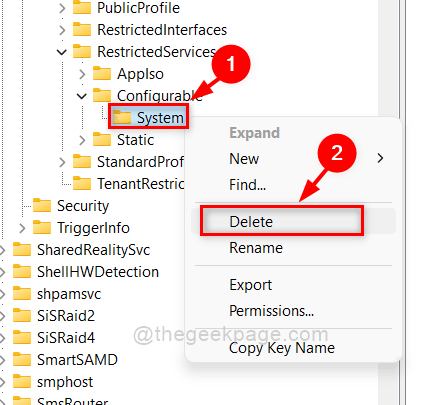
Langkah 10: Terimalah tetingkap Kekunci Padam Sahkan dengan mengklik Ya butang seperti yang ditunjukkan.
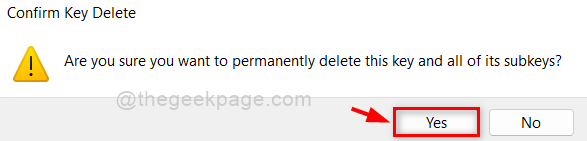
Langkah 11: Kemudian, pergi ke bawah jalan yang diberikan dengan menyalinnya di bar alamat dan tekan Masukkan kunci.
Hkey_local_machine \ System \ CurrentControlset \ Services \ SharedAccess \ Parameters \ Firewallpolicy \ IntestedServices \ Appiso \ Firewallrules
Langkah 12: Padamkan Firewallrules kunci pendaftaran dengan mengklik kanan padanya dan memilih Padam butang dari menu konteks seperti yang ditunjukkan di bawah.
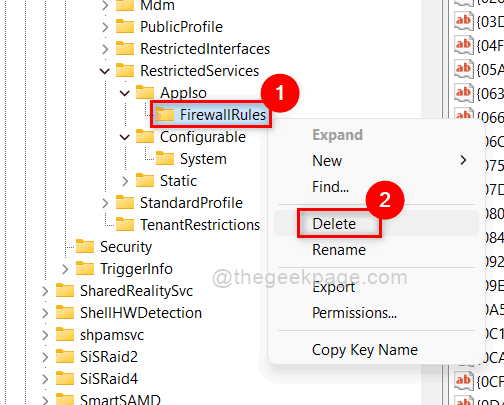
Langkah 13: Kemudian, klik Ya butang seperti yang ditunjukkan di bawah.
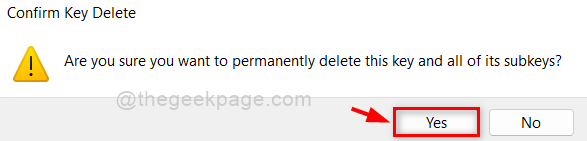
Langkah 14: Tutup editor pendaftaran dan mulakan semula sistem anda sekali.
Sekarang periksa sama ada semuanya berfungsi dengan baik.
Semoga ini menyelesaikan masalah anda.
Betulkan 4: Menyelesaikan isu kebenaran untuk pengguna QlikView sahaja
CATATAN: Pembetulan ini hanya untuk pengguna aplikasi QlikView.
Langkah 1: Buka Penjelajah Fail dengan menekan Windows + e Kekunci bersama di papan kekunci anda.
Langkah 2: Navigasi melalui C: memandu> Fail program > QlikView Folder Permohonan.
Langkah 3: Kemudian, pergi ke Perkhidmatan pengedaran folder dan klik dua qvb.exe fail untuk membukanya.
Langkah 4: Sekarang daftarkan kekunci dan panduan pendaftaran Windows baru dan mulakan semula sistem anda untuk menerapkan perubahan.
Langkah 5: Setelah selesai, tekan Windows + R kunci bersama untuk membuka Jalankan kotak dialog.
Langkah 6: Jenis dcomcnfg.exe di dalam Jalankan kotak dialog dan tekan Ctrl + Shift + Enter kunci untuk membuka Perkhidmatan Komponen tetingkap.

Langkah 7: Dalam tetingkap Perkhidmatan Komponen, klik Perkhidmatan Komponen pilihan untuk mengembangkannya di menu sebelah kiri.
Langkah 8: Kemudian, klik Komputer> komputer saya pilihan dan pilih Dcom config Seperti yang ditunjukkan dalam tangkapan skrin di bawah.
Langkah 9: Di sebelah kanan tingkap, cari Aplikasi QlikView dan klik kanan padanya.
Langkah 10: Kemudian, pilih Sifat dari menu konteks.
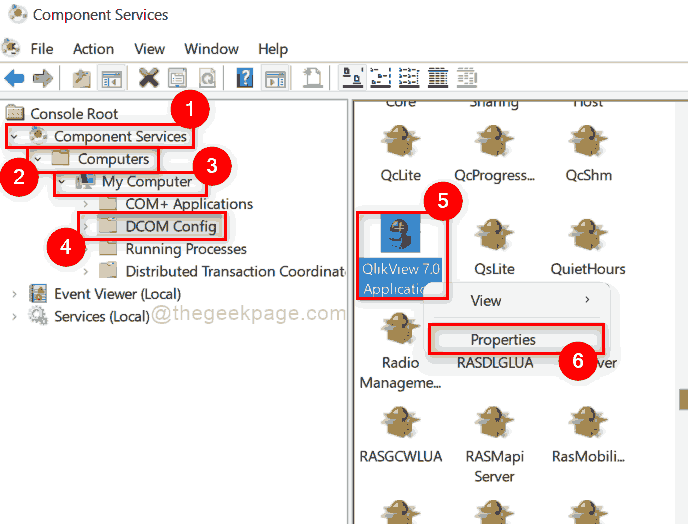
Langkah 11: Di tetingkap Properties, pilih Keselamatan tab dan klik Sesuaikan Butang Radio Di bawah Pelancaran dan Aktifkan Seksyen Kebenaran.
Langkah 12: Kemudian, klik Edit butang seperti yang ditunjukkan di bawah.
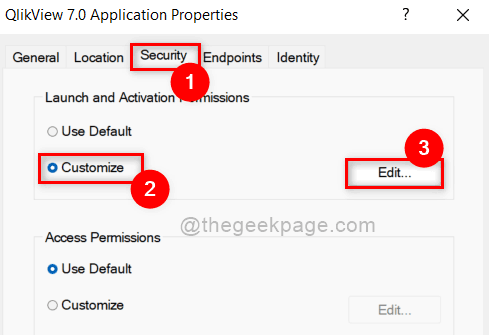
Langkah 13: Dalam tetingkap Permukaan Pelancaran dan Pengaktifan, pilih Nama kumpulan atau pengguna dari senarai yang ditunjukkan.
Langkah 14: Kemudian, pastikan semua kebenaran untuk kumpulan atau nama pengguna itu dibenarkan dengan memeriksa semua kotak pilihan.
Langkah 15: Setelah selesai, klik okey butang untuk menutup tetingkap.
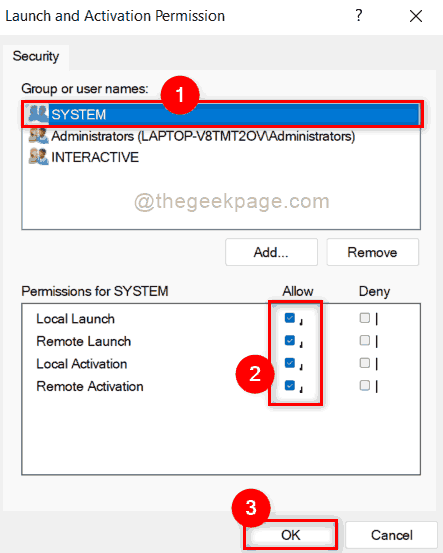
Langkah 16: Selepas ini, tutup semua tingkap dan mulakan semula sistem anda sekali untuk membuat perubahan.
Sekarang periksa sama ada masalah itu diselesaikan.
Betulkan 5: Selesaikan Masalah dalam Mod Boot Selamat
Kadang -kadang, menyelesaikan masalah masalah adalah cara terbaik untuk menangani. Oleh itu, mulakan semula sistem anda dalam mod selamat dengan rangkaian akan membolehkan pengguna mencari sama ada pemandu atau perisian lain menyebabkan masalah ini. Sebaik sahaja anda mengenali punca di sebalik ralat ini, anda boleh menyelesaikannya dengan menukar atau mengemas kini atau menyahpasang perisian atau pemacu. Oleh itu, mulakan semula sistem anda dalam mod boot selamat.
Semoga masalah itu diselesaikan sekarang.
Itulah lelaki.
Saya harap artikel ini bermaklumat dan sila beritahu kami di bahagian komen di bawah yang membetulkannya membantu anda menyelesaikan kesilapan.
Terima kasih.
- « Betulkan ralat 0xa0430721 semasa memasang penyemak imbas tepi atau krom di Windows 11/10
- Betulkan err_socket_not_connected code ralat di google chrome »

